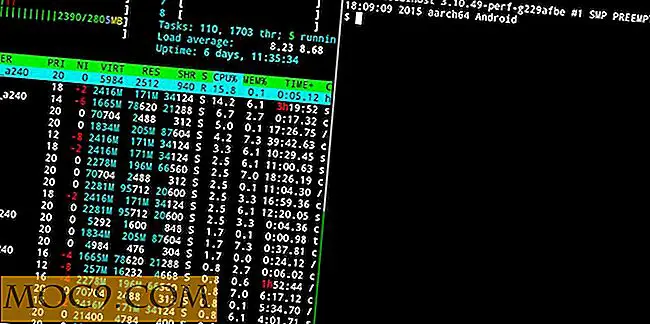Så här installerar du Cydia Apps i iPhone utan WiFi-anslutning
När jag fick min iPhone, var jag tvungen att gå till en av kaféer på vår plats för att bara använda WiFi-anslutningen. Jag spenderade timmar och timmar att titta, ladda ner och installera Cydia apps. Det är verkligen ett av de största problemen när du inte har internetanslutning hemma. Och en av de frågor jag har frågat mina vänner som också har iPhones är hur man installerar Cydia apps även utan WiFi-anslutning.
Månader senare lärde jag mig att det finns ett sätt att installera dina favorit Cydia Apps i avsaknad av WiFi. Jag upptäckte att det här lilla programmet heter " Cyder " som fungerar som filhanterare för din iPhone och använder USB för att överföra filer till / från din iPhone. Cyder är endast för Windows och det är gratis. Okej, här är hur du installerar de apparna med den här applikationen
Installera Cydia Apps med Cyder
Strax före något annat måste du notera att det här programmet bara fungerar för jailbroken iPhones. Om du är en av de personer som inte vill riskera att jailbreak sina iPhones, då är det inte för dig. Och för de modiga, läs vidare ...
1. Det enda du behöver göra är att få vad du verkligen behöver. Ladda ner Cyder HÄR. När du är klar, helt enkelt dra upp den.
2. Anslut din iPhone via USB innan du gör något. Därefter är du inställd på att göra följande steg.
3. Starta Cyder antingen genom att dubbelklicka på den eller högerklicka och klicka på " Öppna ". När Cyder körs kommer du att välkomnas av den här skärmen.

4. Som du kan se finns det tillgängliga arkiv i fönstret. Dessa är bara några av de många repositoriesna där du kan ladda ner Cydia apps. Bara om du känner till mer, var god och lägg till dem. Om du inte kan se dem, lägg bara till dessa:
http://apt.bigboss.us.com/repofiles/cydia/dists/stable/main/binary-iphoneos-arm/Packages http://apt.modmyi.com/dists/stable/main/binary-iphoneos-arm / Paket http://apt.saurik.com/dists/tangelo/main/binary-iphoneos-arm/Packages http://cydia.zodttd.com/repo/cydia/dists/stable/main/binary-iphoneos-arm / Paket http://repo.smxy.org/cydia/apt/dists/xena/main/binary-iphoneos-arm/Packages http://www.zodttd.com/repo/cydia/dists/stable/main/binary -iphoneos-arm / paket
5. När du är färdig med att lägga till källorna för att ladda ner appar från, klicka på " Uppdatera " -knappen för att helt enkelt ladda Cydias lista över appar. Det tar lite tid att ladda listan med program. Lite tålamod kommer verkligen att göra dig bra den här gången.
6. Klicka nu på ikonen " Paket " till vänster.

Här kan du välja vilka appar du vill ladda ner för din iPhone. Du måste markera rutan för motsvarande appar som du vill ladda ner. Markera ett objekt kommer att ge beskrivningen till höger.
7. Om du tror att du är redo att ladda ner det du har kontrollerat, klicka bara på " Download " -ikonen. Nedladdning kan också ta tid beroende på hur snabbt din anslutning är.

8. När du är klar klickar du på ikonen " Synkronisering " till höger. Du kommer att komma till det här fönstret.

9. Markera appen du vill installera, klicka sedan på den gröna pilen bredvid AutoInstall Folder; Om du gör det lägger du till den app du valt till den mappen för automatisk installation.

10. Om du är redo att sätta alla appar som du vill kopiera till din iPhone är det dags att klicka på den gröna pilen, som visas på skärmdumpen nedan.

11. Du ska vänta tills alla appar har kopierats till din iPhone och avslutar sedan Cyder. Därefter starta om din iPhone. Du borde kunna hitta Cydia-apparna som du just installerat efter det.
Vad tror du nu? Fungerar Cyder för dig som det gjorde för mig?
Bildkredit: Digitalmarketingtalk